So verschieben Sie den Ordner Dokumente in ein anderes Laufwerk in Windows 10/11
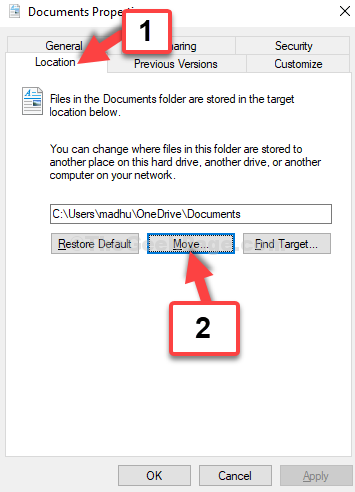
- 1762
- 103
- Miriam Bauschke
Wenn Sie auf einem PC arbeiten, werden Sie Dateien in verschiedenen Ordnern herunterladen und speichern. Ein solcher wichtiger Ordner ist der Dokumentordner, der einer der Standardordner in einem Windows -PC ist. Dieser Standardordner (Dokumenteordner) befindet sich im C -Laufwerk Ihres Systems. Bei kontinuierlicher Verwendung wächst der Ordner jedoch immer wieder Größe und erfasst eine erhebliche Menge an Platz des C -Laufwerks.
Wenn Sie also feststellen, dass Sie in Ihrem C -Laufwerk kurz vor Platz leiten, möchten Sie möglicherweise Ihren Dokumenteordner an einen anderen Ort verschieben. Lassen Sie uns sehen, wie Sie den Ordner Dokumente in ein anderes Laufwerk in Ihrem Windows 10 oder Windows 11 PC verschieben.
Lösung: Durch Dokumenteneigenschaften
Schritt 1: Drücken Sie die Windows -Schlüssel + e zusammen auf Ihrer Tastatur, um die zu öffnen Dateimanager. Klicken Sie nun auf Dieser PC Abkürzung links. Auf der rechten Seite des Scheibe klicken Sie mit der rechten Maustaste auf die Unterlagen Ordner und klicken Sie auf Eigenschaften Aus dem Kontextmenü.

Schritt 2: Im Dokumenteigenschaften Fenster, klicken Sie auf die Standort Registerkarte und klicken Sie auf die Umzug Taste.
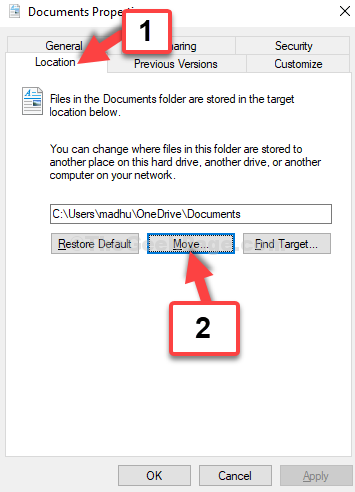
Schritt 3: Es öffnet die Dateimanager nochmal. Wählen Sie den Ort aus, an dem Sie die verschieben möchten Unterlagen Ordner zu. Klicken Sie zunächst auf Dieser PC Verknüpfung links und dann das Laufwerk aus, auf das Sie verschieben möchten.
Zum Beispiel haben wir hier die ausgewählt E Drive. Klicken Sie dann auf die Ordner auswählen.
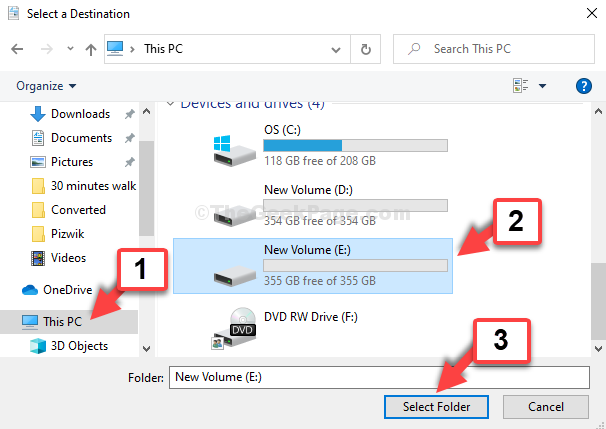
Wie Sie zum zurückkehren zum Eigenschaften Fenster, klicken Sie auf Anwenden und dann OK Um die Änderungen zu speichern und zu beenden.
Das ist alles. So können Sie den Speicherort für den Ordner Ihres Dokumente in Windows 10 und 11 problemlos ändern.
- « So beheben Sie das Problem der Bildschirmhelligkeit in Windows 10
- Fix Windows Update -Fehler 0x80240017 Problem in Windows 10 »

